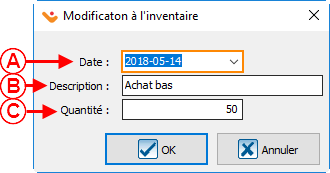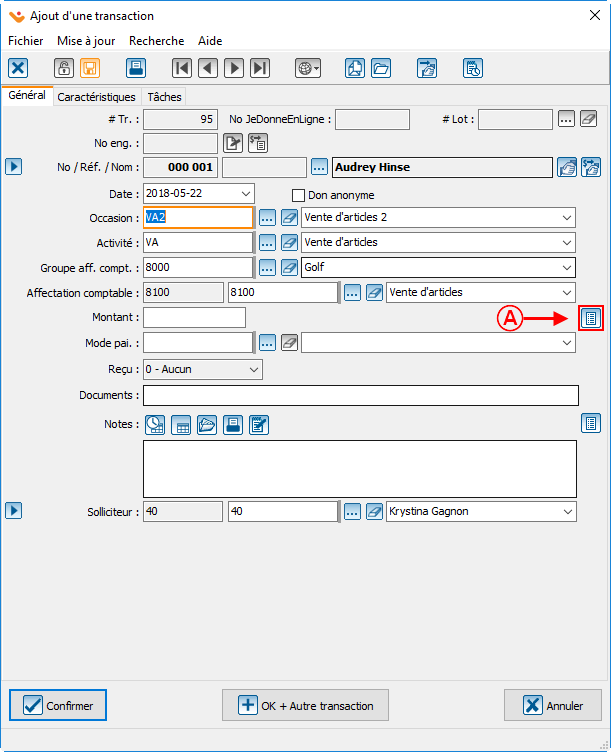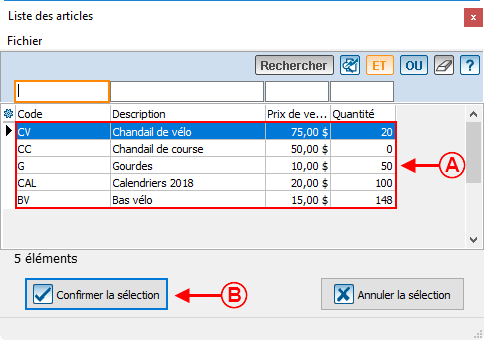ProDon:Gestion des articles : Différence entre versions
(→Ajout ou modification d'un article) (Balise : Éditeur visuel) |
(→Ajustements manuels) (Balise : Éditeur visuel) |
||
| Ligne 104 : | Ligne 104 : | ||
pour l'ajustement d'inventaire. | pour l'ajustement d'inventaire. | ||
|- | |- | ||
| − | |<span style="color: rgb(255, 0, 0);">'''C :'''</span> Permet d'indiquer la quantité d'inventaire ajoutée. | + | | colspan="2" |<span style="color: rgb(255, 0, 0);">'''C :'''</span> Permet d'indiquer la quantité d'inventaire ajoutée. |
| − | |||
|} | |} | ||
Version du 15 mai 2020 à 19:59
| Gestion des articles |
Introduction
La « Gestion des articles » permet de gérer un inventaire de divers articles dans la base de données.
Gestion des articles
Pour ajouter ou modifier des articles, il faut d'abord se rendre dans la « Gestion des articles ».
| Pour ce faire, à partir de la page d'accueil du logiciel, cliquer sur le menu « Transactions », puis choisir « |
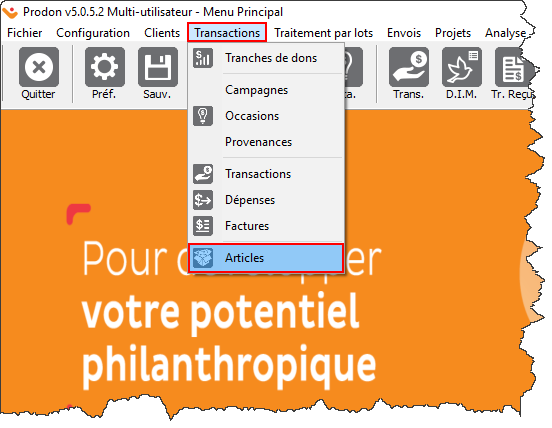
|
Ajout ou modification d'un article
| Après avoir cliqué sur le bouton | |
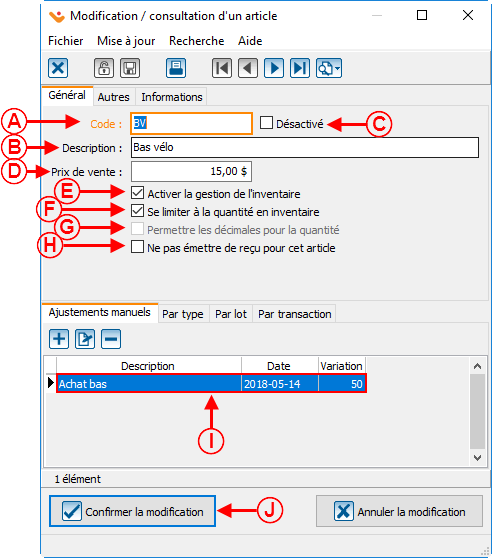
| |
| A : Permet d'inscrire le code de l'article. | B : Permet d'inscrire la description de l'article. |
| C : Permet de désactiver un article. Lorsque la case est
cochée, l'article est archivé. |
D : Permet d'inscrire le prix de vente de l'article. |
| E : Cette case vous permet de gérer l'inventaire de l'article.
Lorsque la case est cochée, vous aurez la possibilité de modifier l'inventaire manuellement en I. Pour savoir comment ajouter ou modifier un inventaire, cliquez ici. |
F : En cochant cette case, vous serez limité par
le nombre d'articles entrés en inventaire. |
| G : Permet d'entrer un chiffre avec décimale. | H: En cochant cette case, vous ne pourrez pas
délivrer de reçu pour l'article. |
| I : Il s'agit de la liste des inventaires pour cet article.
Pour ajouter ou modifier un inventaire, cliquez sur le bouton Pour savoir comment remplir la fenêtre d'ajustements manuels, cliquez ici. |
J : Lorsque vous avez terminé la modification de
l'article, cliquer sur le bouton « modification». |
Ajustements manuels
Saisie d'un article dans une transaction
Pour saisir un article dans une transaction, vous devez tout d'abord effectuer une nouvelle transaction.
Pour connaître les étapes pour effectuer une transaction, cliquez ici.
Détails d'une transaction
| Après avoir cliqué sur le bouton | |
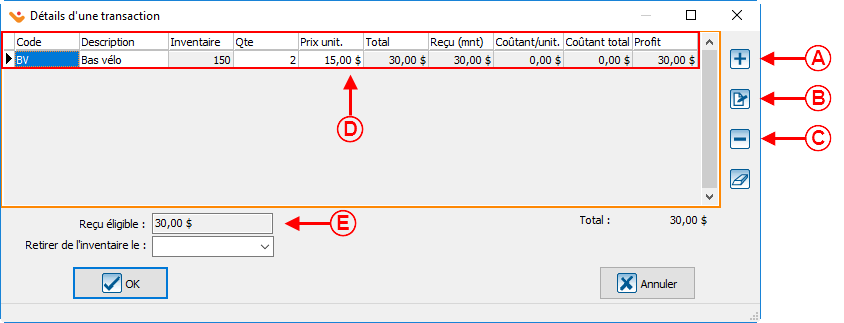
| |
| A : Le bouton transaction. Pour savoir comment ajouter un article, cliquez ici. |
B : Le bouton |
| C : Le bouton sélectionné. |
D : Il s'agit de la liste des articles ajoutés pour cette transaction. |
| E : Cette case indique le montant total éligible pour un reçu
pour tous les articles qui ont été ajoutés pour cette transaction. |
|
Ajout ou retrait d'articles
Nom du document : ProDon:Gestion des articles Version : 5.0.5.2
Version imprimable